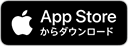- メール メールでのお問い合わせ
-
チャット チャットでのお問い合わせ
- 端末購入
Trip WiFiのご利用方法
ご利用の流れ flow for use
ダウンロードしてください。
その後、専用アプリから利用したい場所のプランを
購入すればインターネットがご利用いただけます。
-

Trip WiFiを
ご購入公式サイトから、簡単にTrip WiFiをご購入していただけます。当日15時までのご注文なら、最短当日発送可能!
-

-

Trip WiFi端末を
お届けご注文時にご登録いただいた、お客様指定のご住所にてお受け取りをお願いいたします。
-

-

アプリの
インストールTrip WiFi端末のQRコードから、Trip WiFi専用アプリをインストールしてください。
-

-

チャージして
ご利用開始Trip WiFiのアプリを開いて、国内プランや海外プランという項目から利用先を選択してチャージすれば完了です。
使用方法 how to use
Trip WiFiを実際にご利用いただくための方法についてご説明しています。
01 Trip WiFi 端末の電源を入れる
電源ボタンを 3 秒間押し、Trip WiFi の電源を入れてください。
※電源が入ってすぐの動作が遅い場合があります。最大 10 分程度かかる場合があります。
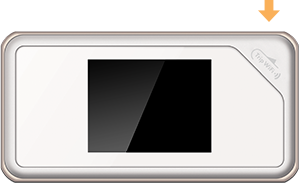
02 Trip WiFi アプリのアカウント作成
1. アプリのダウンロード
Trip WiFi のホーム画面にある「QR コード」をお手持ちのスマートフォンでスキャンして『Trip WiFi アプリ』をダウンロードしてください。
※QR コードをスキャンしてもアプリがダウンロードできない場合は、アプリストアで検索してください。
2. アカウント登録
Trip WiFi アプリを開いて、登録へ進みましょう。
「携帯電話番号」または「メールアドレス」での登録が必要です。
携帯電話で登録した場合は、SMS に届く認証番号を入力してください。
メールアドレスで登録した場合は、メールアドレスに届くリンクをクリックして、アカウントを有効化してください。
※QR コードをスキャンしてもアプリがダウンロードできない場合は、アプリストアで検索してください。
リンク/認証コードのメッセージが届かない場合
・携帯電話番号
迷惑メッセージ設定がされていないかどうか、また、スマートフォンにて、海外ローミングサービス中の場合は SMS を受信できる環境になっているかどうかご確認ください。
・メールアドレス
受信トレイや削除済みアイテムなどにメールが届いていないか、また、メールボックスの利用可能容量を超えていないどうかご確認ください。
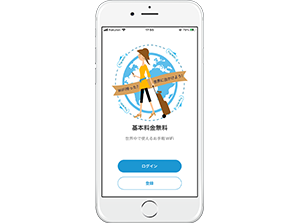
03 アカウントと端末の連携(ペアリング)
1. アプリへログイン
Trip WiFi アプリにログイン後、「Trip WiFi を登録する」をクリックしてください。
QR コードをスキャンする画面が表示されます。
2. QR コードをスキャン
Trip WiFi アプリのスキャン画面で、Trip WiFi 端末の液晶画面にある QR コードをスキャンすれば、アカウントと端末の連携が完了します。
※Trip WiFi 端末を 2 台以上お持ちの場合、同一の Trip WiFi アカウントを設定することはできません。
端末 1 台につき、1 アカウントが必要となります。
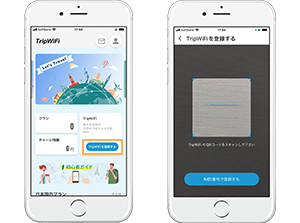
04 Trip WiFi 端末を再起動 (初回のみ)
アカウントと Trip WiFi 端末を連携させた後は、Trip WiFi 端末を再起動させる必要があります。
端末中央に「Trip WiFi」のロゴが表示されるまで、15 秒間ほど長押しをしてください。

05 Trip WiFiアプリでチャージ(アプリ内課金)
Trip WiFiアプリのマイページを開いて、「チャージ残高」という項目を選択してください。
チャージしたい金額を選んで、カード決済を行なってください。
チャージ(お金を一旦アプリ内に預ける状態)が完了したら、次は利用したいプランを購入します。
チャージした時点では、お金を一旦アプリ内に預けているだけなのでインターネットの利用はできません。
3Dセキュア(本人認証サービス)対応
アプリ内でチャージを行なう際は、クレジットカードが必要です。
3Dセキュア(本人認証サービス)対応の為、お客様の資産を保護します。
安全に決済が行なえますので、安心してクレジットカードをご利用いただけます。
※コンビニ・銀行・その他支払い方法はお選びいただけませんのでご注意ください。
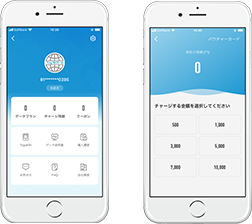
06 チャージ残高からデータを購入
Trip WiFiアプリから、料金プランを選択し、残高からデータをご購入ください。
現在アプリ内に入っている残高は、購入画面とマイページからご確認いただけます。
また、チャージ残高からデータを購入する場合は、再度カード情報の登録も不要です。
日本国内プランは購入後すぐにインターネットへの接続が可能になります。
海外プランは、利用国に到着後、Trip WiFi端末の電源を入れるとインターネットへの接続が可能となります。
チャージをせずにそのまま購入したい方
利用したいプランを選択し購入画面へ進み、「クレジットカード」を選択しましょう。
カード情報の入力画面が表示されるので、そのままクレジットカードから直接決済が行なわれます。
直接決済される際にも、クレジットカード以外の支払いは対応しておりません。
3Dセキュア(本人認証サービス)対応の為、お客様の資産を保護します。
安全に決済が行なえますので、安心してクレジットカードをご利用いただけます。
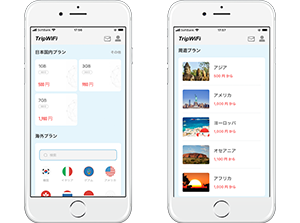
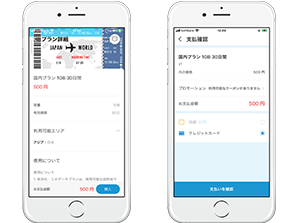
07 WiFi・インターネットへの接続
スマートフォンの WiFi 設定画面を開き、Trip WiFi 端末の SSID を選択します。
Trip WiFi 端末の「データ利用料 SSID」という項目から、「Trip WiFi_XXX」という SSID を選択してください。
その後、SSID の下に記載されているパスワードを入力すると、WiFi・インターネットへの接続が完了します。
※データプランのご購入前は、 WiFi への接続は完了しますがインターネットはご利用いただけません。
その他 others
01 SIM カードの利用について
ローカル SIM は、「NanoSIM」をご利用いただけます。
SIM カードトレイを針で開き、右の図のように、SIM カードを入れてください。
※SIM を入れる前に SIM の PIN を削除してください。

02 APN の設定方法について
TripWiFi 端末で SIM カードを利用する場合、APN 設定が必要になります。
SIM カードを挿入してから製品を起動後、Trip WiFi 端末の「SIM カード通信」→「APN」をクリックしてください。
その後、名称・APN・ID・PASS などを入力いただくと挿入した SIM カードの設定が行なえます。
接続が完了すると、APN 設定が完了します。
※各項目の入力は、下にスクロールすると入力欄が表示されます。
03 データ容量節約時の参考情報
Trip WiFi 製品は、WiFi でインターネット接続サービスを提供します。
Android や iPhone など多くのスマートフォンでは、WiFi 接続環境下では自動的にアプリを更新する機能があります。
したがって、Trip WiFi 製品を使用している間、インターネット接続中にスマートフォンが自動的にアプリを更新することにより、データが大量に使用されてしまう恐れがあります。
このため、Trip WiFi では「データ節約設定」も設け、すべての端末の自動更新によるデータ利用を制限しております。
Trip WiFi でアプリの更新などを行なう場合、「データ節約設定」をオフにしてご利用ください。
04 注意事項
-
Trip WiFi 本体が熱を持つのは正常な現象ですので、通常通りにご使用ください。
この場合、製品を乾燥した風通しがよい場所に移せば自然に温度が下がります。(欧州連合 CE 認証を取得しています) - 就寝前の充電は、Trip WiFi 端末の電源をオフにしてから充電してください。翌日のバッテリー残量不足を避けられます。
-
Trip WiFi 本体には、リチウム電池が含まれています。 バッテリー容量は 2700mAH、10.26Wh です。
各航空会社の規定に応じて、飛行機内では適切に保管ください。搭乗前に製品をオフにすることにより、航行への影響を避けてください。 -
Trip WiFi は最大 10 時間まで継続して使用できますが、リチウム電池の消耗具合によって多少違いが生じます。
バッテリー残量を節約するため、使用されない間は電源をオフにしてください。 -
Trip WiFi はスマートフォン/タブレット/パソコンなどの端末を最大 10 台まで接続することができます。
ですが、適切なパフォーマンスを発揮するためにも、5 台までの接続を推奨しています。 - 水没などがないように、慎重にお取り扱いください。また、落下による損壊の場合は製品の機能に異常が発生する可能性があります。